忘记台式电脑桌面密码怎么解除(快速找回台式电脑桌面密码的有效方法)
24
2024-08-24
电脑桌面是我们经常使用的一个工作区域,里面的图标能够快速访问我们常用的应用程序和文件。然而,有时候我们可能会意外地将一些图标删除或者移动到其他位置,导致桌面变得杂乱无序。本文将介绍一种简单的方法,帮助你恢复电脑桌面原来的图标。
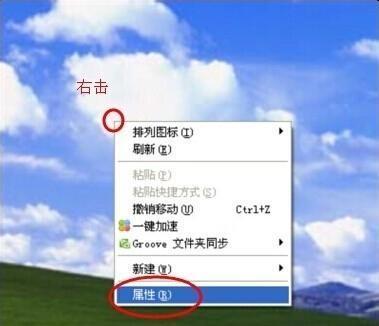
检查回收站中的图标
使用系统还原功能
通过“右键菜单”还原缺失的图标
查看“桌面图标设置”
更改桌面图标布局
使用“CTRL+Z”快捷键撤销删除操作
重新创建图标快捷方式
使用专业的图标恢复软件
从其他文件夹中复制图标
通过注册表恢复桌面图标
使用快捷键重新定位图标
清理桌面上不必要的图标
创建桌面快捷方式
从系统备份中恢复图标
联系技术支持寻求帮助
在日常使用电脑的过程中,我们难免会遇到一些桌面图标丢失或位置错乱的问题。通过本文提供的多种方法,你可以轻松恢复电脑桌面原来的图标。无论是通过系统功能,还是使用软件工具,都能帮助你解决这个问题。希望本文对你有所帮助,使你的电脑桌面始终保持整洁和有序。
电脑桌面是我们经常使用的工作区域,它上面的图标通常代表着我们常用的程序和文件。有时候,由于误操作或其他原因,桌面上的图标可能会丢失或乱序。本文将教你如何快速找回丢失的图标,恢复原始排列顺序,让你的电脑桌面重新变得整洁有序。
检查回收站是否有误删除的图标
使用系统还原功能进行恢复
通过桌面图标设置进行恢复
重建图标缓存文件
检查图标显示设置是否正确
重新刷新桌面
使用系统自带工具修复图标
使用第三方软件修复图标
禁用第三方壁纸管理软件
检查病毒或恶意软件感染
修复系统文件错误
重新安装相关程序
清理无用的快捷方式
优化电脑性能以减少图标丢失的可能性
备份桌面图标以防止未来丢失
1.检查回收站是否有误删除的图标:打开回收站,搜索并恢复可能误删除的图标文件,将它们还原至桌面。
2.使用系统还原功能进行恢复:使用Windows系统还原工具,选择最近一个正常运行状态的时间点进行系统还原,以恢复桌面图标。
3.通过桌面图标设置进行恢复:右键点击桌面,选择"查看"-"在桌面上显示图标",确保所需图标已勾选。
4.重建图标缓存文件:在文件资源管理器中,进入以下路径:C:\Users\你的用户名\AppData\Local,删除IconCache.db文件,并重新启动电脑。
5.检查图标显示设置是否正确:右键点击桌面,选择"个性化"-"主题",确保"桌面图标设置"中所需图标已勾选。
6.重新刷新桌面:按下键盘上的F5键或者右键点击桌面并选择"刷新",看是否能够恢复图标。
7.使用系统自带工具修复图标:打开命令提示符,输入命令"sfc/scannow",等待系统自动修复错误。
8.使用第三方软件修复图标:下载并安装专业的桌面图标修复软件,如"DesktopRestore",根据软件操作指引进行修复。
9.禁用第三方壁纸管理软件:有时候,第三方壁纸管理软件可能会导致桌面图标丢失或乱序,禁用该软件可能能够解决问题。
10.检查病毒或恶意软件感染:运行杀毒软件进行全盘扫描,查杀可能存在的病毒或恶意软件。
11.修复系统文件错误:打开命令提示符,输入命令"Dism/Online/Cleanup-Image/RestoreHealth",等待系统修复损坏的系统文件。
12.重新安装相关程序:如果某些程序的图标丢失,尝试重新安装这些程序以恢复其图标。
13.清理无用的快捷方式:删除桌面上无用的快捷方式,减少图标数量,有助于恢复图标原来的排列顺序。
14.优化电脑性能以减少图标丢失的可能性:清理磁盘垃圾、优化注册表、更新系统和驱动等操作可以提高电脑的稳定性,减少图标丢失的可能性。
15.备份桌面图标以防止未来丢失:将桌面上的重要图标备份至其他位置,如文件夹或云存储,以防止将来再次丢失。
当电脑桌面图标丢失或乱序时,我们可以通过检查回收站、使用系统还原、桌面图标设置、重建缓存文件等方法来快速恢复。同时,注意修复系统文件错误、禁用第三方软件、清理快捷方式等操作也有助于防止图标丢失。保持电脑性能优化,并定期备份重要的桌面图标,可以进一步减少图标丢失的可能性。
版权声明:本文内容由互联网用户自发贡献,该文观点仅代表作者本人。本站仅提供信息存储空间服务,不拥有所有权,不承担相关法律责任。如发现本站有涉嫌抄袭侵权/违法违规的内容, 请发送邮件至 3561739510@qq.com 举报,一经查实,本站将立刻删除。